เมื่อผู้ดูแลระบบของคุณ เปิดใช้งาน องค์กรของคุณและบัญชีของคุณสําหรับการรับรองความถูกต้องโดยใช้หลายปัจจัย (MFA) คุณต้องตั้งค่าบัญชีผู้ใช้ของคุณเพื่อใช้งาน การดําเนินการนี้ควรใช้เวลาเพียงหนึ่งนาทีเท่านั้น
เคล็ดลับ: ต้องการเรียนรู้เพิ่มเติมเกี่ยวกับการรับรองความถูกต้องโดยใช้หลายปัจจัยหรือไม่ ดู คืออะไร: การรับรองความถูกต้องโดยใช้หลายปัจจัย
เมื่อตั้งค่า MFA คุณจะเพิ่มการรักษาความปลอดภัยอีกชั้นให้กับการลงชื่อเข้าใช้บัญชี Microsoft 365 ของคุณ ตัวอย่างเช่น ก่อนอื่นให้คุณใส่รหัสผ่านของคุณ และเมื่อได้รับพร้อมท์ ให้คุณพิมพ์รหัสการตรวจสอบที่สร้างขึ้นแบบไดนามิกโดยแอปตัวรับรองความถูกต้องหรือส่งไปยังโทรศัพท์ของคุณ
-
ลงชื่อเข้าใช้ Microsoft 365 ด้วยบัญชีที่ทํางานหรือโรงเรียนด้วยรหัสผ่านตามปกติ หลังจากที่คุณเลือก ลงชื่อเข้าใช้ คุณจะได้รับพร้อมท์สําหรับข้อมูลเพิ่มเติม
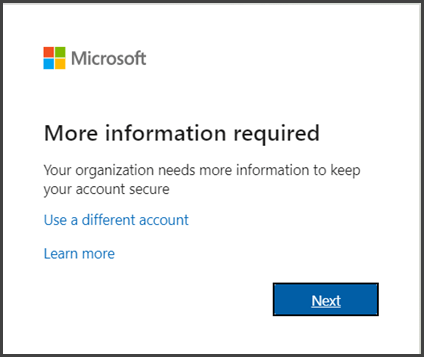
-
เลือก ถัดไป
-
วิธีการรับรองความถูกต้องตามค่าเริ่มต้นคือการใช้แอป Microsoft Authenticator ฟรี หากคุณติดตั้งไว้บนอุปกรณ์เคลื่อนที่ของตัวเองแล้ว ให้เลือก ถัดไป แล้วทำตามพร้อมท์เพื่อเพิ่มบัญชีนี้ หากคุณไม่ได้ติดตั้งไว้ มีลิงก์ให้ดาวน์โหลดอยู่
หากคุณต้องการใช้ข้อความ SMS ที่ส่งไปยังโทรศัพท์ของคุณแทน ให้เลือก ฉันต้องการตั้งค่าวิธีอื่น Microsoft 365 จะขอหมายเลขโทรศัพท์มือถือของคุณ และส่งข้อความ SMS ที่มีรหัส 6 หลักเพื่อยืนยันอุปกรณ์ของคุณ
เคล็ดลับ: เพื่อสัมผัสประสบการณ์การใช้งานที่รวดเร็วและปลอดภัยยิ่งขึ้น เราขอแนะนำให้ใช้แอป Authenticator แทนการตรวจสอบด้วย SMS
-
เมื่อคุณทำตามคำแนะนำเพื่อระบุวิธีการตรวจสอบเพิ่มเติมเสร็จสิ้นแล้ว ในครั้งถัดไปที่คุณลงชื่อเข้าใช้ Microsoft 365คุณจะได้รับพร้อมท์ให้ใส่ข้อมูลการตรวจสอบหรือการดำเนินการเพิ่มเติม เช่น การพิมพ์รหัสการตรวจสอบที่ได้รับจากแอป Authenticator หรือที่ส่งเป็นข้อความถึงคุณ
หมายเหตุ: โดยทั่วไปแล้ว คุณจำเป็นต้องใช้วิธีการตรวจสอบเพิ่มเติมเมื่อคุณลงชื่อเข้าใช้แอปหรืออุปกรณ์ใหม่เป็นครั้งแรก หรือหลังจากที่คุณเปลี่ยนรหัสผ่านของตัวเอง ระบบจะไม่ขอให้คุณใส่รหัสการตรวจสอบเพิ่มเติมเป็นประจําทุกวัน เว้นแต่องค์กรของคุณกําหนดไว้
หากคุณมีแอปพลิเคชันที่ไม่รองรับการตรวจสอบหลายปัจจัย คุณต้องตั้งค่ารหัสผ่านแอป โปรดดูที่ จัดการรหัสผ่านแอป สำหรับข้อมูลเพิ่มเติม










